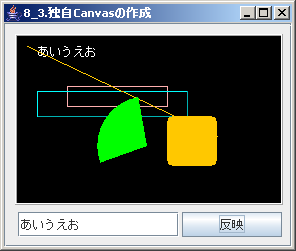Sample : 独自作成GUI部品の反映
実装サンプル : 8_3.独自Canvasの作成
独自に作成したGUI部品をOMCで追加してCAMC画面で使用、という事は基本的にはできません。
但し、フォーカス取得を行わないGUI部品・・・ラベルなどような描画のみの部品・・・については、
ロジッククラスから パネルに貼り付け をすることにより、使用も可能です。
今回は、独自にpaintメソッドを上書きしたjava.awt.Canvas を パネルに
貼り付けるまでのご説明を致します。
フォーカス取得可能な独自GUI部品は絶対設定しないでください。
(設定部品以外の箇所であっても、製品サポートへの問い合わせ、不具合対応 は 一切対応できなくなります。)
独自描画部品をテスト↑top
描画部品のpaint部分については、Javaでコーディングしてください。
この章の以下の説明は Java知識になりますので、ご存知の方は次の章に進んでください。
今回は、メッセージ文字列を 描画するものを以下のように作成してみます。
作成したものをテストするために、簡単なJFrame画面を作成して、このMyCanvasを貼り付けてみます。
実行すると、以下のような画面が表示されます。
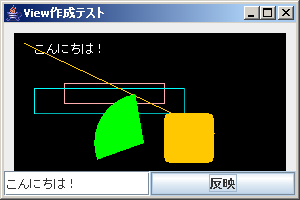
描画は想定どおりにされているか?
MyCanvas#setMessage のメソッドが実行されると、描画が切り替わるか?
などをテストします。
このように、まずは作成描画部品の単体テストを行うと、問題発生時の切替が楽になります。
CAMC画面への組み込み↑top
- CAMC画面にて、描画部品を表示する領域に パネル を設定します。
- ロジッククラスを作成して、パネル上に 描画部品を配置します。
今回は [サンプル提供]: jp.ne.mki.wedge.education.chart.SetOriginalViewer のように作成しました。
のように作成しました。
- ロジッククラスをLoad処理にて実行します。